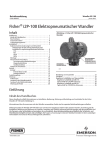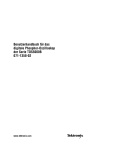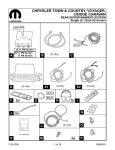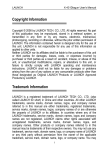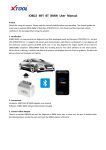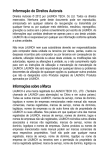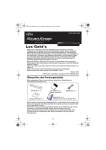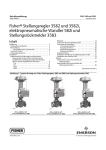Download X-431Diagun
Transcript
LAUNCH X-431Diagun Bedienungsanleitung Bedienungsanleitung X-431Diagun i LAUNCH X-431Diagun Bedienungsanleitung Informationen zum Warenzeichen LAUNCH ist in China und anderen Ländern ein eingetragenes Warenzeichen von LAUNCH TECH. CO., LTD. (Kürzel für LAUNCH). Alle sonstigen in diesem Handbuch genannten Warenzeichen, Dienstleistungsmarken, Gebiets- namen, Firmenzeichen und Firmenamen von LAUNCH sind das Eigentum von LAUNCH oder angegliederter Unternehmen. In den Ländern, in denen Warenzeichen, Dienstleistungsmarken, Gebietsnamen, Firmenzeichen und Firmennamen von LAUNCH nicht registriert sind, behält sich LAUNCH andere Rechte vor, die mit den nicht registrierten Warenzeichen, Dienstleistungsmarken, Gebietsnamen und Firmennamen zusammenhängen. Andere in diesem Handbuch genannte Produkt- oder Firmennamen können Warenzeichen ihrer jeweiligen Eigner sein. Alle Warenzeichen, Dienstleistungsmarken, Firmenzeichen oder Firmennamen von LAUNCH dürfen weder vom Benutzer noch von dritten Parteien ohne Genehmigung der Eigner der jeweiligen Warenzeichen, Dienstleistungsmarken, Firmenzeichen oder Firmennamen verwendet werden. Um eine schriftliche Genehmigung zur Benutzung der in diesem Handbuch verwendeten Materialien für Zwecke in Verbindung mit diesem Handbuch einzuholen oder bei allen sonstigen das Handbuch betreffende Fragen können Sie mit LAUNCH in Kontakt treten und unsere Website unter der Adresse http://www.launch-europe.de besuchen oder sich schriftlich an uns wenden unter der Adresse: LAUNCH Europe GmbH, Heinrich-HertzStr. 10, 50170 Kerpen Informationen zu Copyright Copyright © 2000 von LAUNCH TECH. CO., LTD. Alle Rechte vorbehalten. Kein Teil dieser Publikation darf reproduziert, in ein Speichersystem eingegeben oder in irgendeiner Form oder mit irgendwelchen Mitteln elektronisch, mechanisch, durch Photokopieren, Aufzeichnen oder sonstigen Möglichkeiten weitergegeben werden, ohne die vorherige schriftliche Zustimmung von LAUNCH. Die in diesem Handbuch enthaltenen Informationen gelten ausschließlich für die Benutzung dieses Geräts. LAUNCH ist nicht verantwortlich dafür, wenn diese Informationen in B ezug auf andere Geräte verwendet werden. Weder LAUNCH noch angegliederte Unternehmen können vom Käufer dieses Geräts oder von dritten Parteien haftbar gemacht werden für Schäden, Verlust, Kosten oder Unkosten, die dem Käufer oder Dritten durch Unfall, falsche Bedienung, Missbrauch von diesem Gerät oder durch nicht genehmigte Änderungen, Reparaturen oder Veränderungen an diesem Gerät oder durch nicht genaues Einhalten der von LAUNCH angegebenen Bedienungs- und Wartungsanweisungen entstehen. ii LAUNCH X-431Diagun Bedienungsanleitung LAUNCH übernimmt keine Haftung für alle Schäden oder Probleme, die sich aus dem Gebrauch jeglicher Optionen oder Verbrauchsprodukte ergeben, die nicht als Originalprodukte von LAUNCH oder von LAUNCH freigegebene Produkte beschrieben werden. Allgemeiner Hinweis Andere im vorliegenden Handbuch verwendete Produktnamen sind lediglich zu Kennzeichnungs- zwecken und können Warenzeichen der jeweiligen Eigner sein. Hinweise zu Arbeiten an Steuergeräten • Trennen Sie nicht die Verbindung zwischen Fahrzeug und Autobatterie. Durch das Trennen entstehen Überspannungen, die Sensoren und Steuergerät beschädigen können. • Achten Sie genau auf Steuergerät und Sensoren wenn Sie an deren Systemen arbeiten. • Nutzen Sie kein analoges Ohmmeter statt eines digitalen um Steuergeräte und Sensoren ohne besondere Anleitung zu testen. • Prüfen Sie keine elektrischen Geräte ohne entsprechendes Messinstrument. • Achten Sie bei Arbeiten in und am Auto bitte auf ausreichende Erdung Hinweise zur Bedienung • Das Gerät während der Nutzung nicht schütteln! • Ein Flackern des Bildschirms während die Zündung eingeschaltet wird ist normal. • Seien Sie vorsichtig beim Herstellen der Kabelverbindungen. Ziehen Sie die Schrauben der Steckverbindungen an, um ein ungewolltes Trennen der Verbindung zu vermeiden. • Gehen Sie vorsichtig mit dem Gerät um, schützen Sie es vor Stößen. Trennen Sie die Spannungsversorgung wenn Sie das Gerät nicht mehr nutzen. • Bewahren Sie das Zubehör, wie z.B. die Adapter, im Koffer auf. • Ziehen Sie zum Trennen der Steckverbindungen nicht am Kabel, sondern an den Adaptern. • Nutzen Sie keinen anderen als den mitgelieferten Akku, Explosionsgefahr! iii LAUNCH X-431Diagun Bedienungsanleitung Sicherheitshinweise • Autobatterien enthalten Säure, die schädlich für die Haut sein kann. Direkter Kontakt mit der Autobatterie sollte daher bei der Benutzung des Gerätes vermieden werden. Schützen Sie Ihre Augen vor der Batteriesäure. Halten Sie Zünd- und Feuerquellen von der Batterie fern. • Motoren produzieren verschiedene giftige Gemische (Kohlenwasserstoff, Kohlenmonoxid, Stickstoff, usw.). Vermeiden Sie den Kontakt! • Vermeiden Sie den Kontakt mit heißen Bauteilen, wie z.B. vom Kühlsystem. Verbrennungsgefahr! • Bringen Sie den Schalt- bzw. Wählhebel in Neutralstellung, bevor Sie den Motor starten! • Tragen Sie eine ANSI geprüfte Schutzbrille wenn Sie Fahrzeuge testen oder reparieren. • Nutzen Sie die Batterie als Spannungsversorgung, verbinden Sie die rote Klemme mit dem Pluspol der Batterie und die schwarze mit dem Minuspol. iv LAUNCH X-431Diagun Bedienungsanleitung Inhalt 1 Einführung............................................................................................. 1 2 X-431Diagun .......................................................................................... 2 2.1 X-431Diagun Komponenten Beschreibung.................................... 2 2.2 Anschlüsse und Anzeigen .............................................................. 2 2.3 X-431Diagun Zubehör / Lieferumfang............................................ 3 2.4 X-431Diagun Technische Daten..................................................... 5 2.5 X-431Diagun Start.......................................................................... 5 2.5.1 Einschalten............................................................................ 5 2.5.2 Touchscreen Kalibrierung...................................................... 6 2.5.3 Taskleiste............................................................................... 7 2.6 Laden ............................................................................................. 7 2.6.1 Beschreibung der Ladestandsanzeige.................................. 8 2.6.2 Beschreibung des Batteriestatus........................................... 8 3 Nutzung des X-431Diagun zur Fahrzeuguntersuchung .................... 9 3.1 Fahrzeugdiagnose Vorbereitung und Verbindung.......................... 9 3.1.1 X-431Diagun Vorbereitungen................................................ 9 3.1.2 TF Karten Installation .......................................................... 10 3.1.3 Verbinden des X-431Diagun ............................................... 10 3.2 Beginn der Fahrzeuguntersuchung.............................................. 11 3.2.1 Diagnose Programm ........................................................... 12 3.3 Wie man diagnostiziert................................................................. 14 3.3.1 Fehlercode lesen................................................................. 15 3.3.2 Fehlercode löschen............................................................. 17 3.3.3 Datensatz lesen .................................................................. 17 3.3.4 Funktionstest....................................................................... 19 3.3.5 Fahrtaufzeichnungen verwalten .......................................... 22 3.4 Flussdiagramm zur Diagnoseprozedur ........................................ 24 3.5 Wie man zwei Fahrzeuge gleichzeitig untersucht ........................ 25 3.5.1 Datensatz des ersten Fahrzeugs lesen............................... 25 3.5.2 Datensatz des zweiten Fahrzeugs lesen............................. 28 3.5.3 Vergleich und Analyse des Datensatzes ............................. 30 4 Update der Diagnosesoftware ........................................................... 31 4.1 Anmeldung auf der X-431 Internetseite........................................ 31 4.2 Software Update .......................................................................... 32 4.2.1 Ordner anlegen ................................................................... 32 4.2.2 Herunterladen von Einzelsoftware ...................................... 33 4.2.3 Herunterladen im Paket....................................................... 35 4.3 Direkte Aktualisierung .................................................................. 37 4.4 Indirekte Aktualisierung................................................................ 41 5 Häufig gestellte Fragen ...................................................................... 43 v LAUNCH X-431Diagun Bedienungsanleitung 1 Einführung X-431Diagun ist ein neu entwickelter kabelloser Diagnosecomputer mit einem Farbbildschirm. Es handelt sich hierbei um ein hoch integratives Produkt mit fahrzeugelektrotechnischen Anwendungen und Informationsnetzwerktechnologie. "Tragbare Fahrzeug Fehlerdiagnose Technologie" ist eine hochentwickelte Diagnosetechnologie, die zu den ersten von LAUNCH entwickelten Produkten gehört und den höchsten Stand der Technik in Fahrzeugdiagnose in der Welt darstellt. Es führt den Entwicklungstrend an und bietet die besten Lösungen. X-431Diagun kann fast alle nationalen, sowie die aus Asien, Europa und Amerika importierten Fahrzeuge untersuchen. X-431Diagun diagnostiziert zwei Fahrzeuge gleichzeitig, vergleicht und analysiert die Daten, um den Fehler zu finden. Es beinhaltet qualitativ hochwertige Tests sowie schnelles Softwareupdate, überall, zu jeder Zeit und mit den neuesten internationalen Modellen abgeglichen. Die Qualität und Leistung ist zuverlässiger im Vergleich mit anderen Produkten. Der Drucker, der über einen USB-Anschluss mit dem X431Diagun verbunden ist, druckt die Ergebnisse in Echtzeit und die TF-Karte mit großer Speicherkapazität speichert die Diagnoseresultate. Verglichen mit anderen Diagnostikinstrumenten sind die Qualität und die Leistung besser. Es verbindet ein kluges Design mit einem tragbaren, voll farbigen Touchscreen, der einfach zu bedienen ist und viele Sprachen unterstützt, für ein breites Nutzungsfeld. Kabellose Verbindung und Datentransfer werden übrigens für eine einfache Nutzung über Bluetooth realisiert. 1 LAUNCH X-431Diagun Bedienungsanleitung 2 X-431Diagun 2.1 X-431Diagun Komponenten Beschreibung X-431Diagun beinhaltet: X-431Diagun Haupteinheit (rechts) und X-431Diagun Adapter (links) - siehe Fig.2-1. Die X-431Diagun Haupteinheit kommuniziert mit dem X-431Diagun Adapter kabellos über Bluetooth (unterstützt auch eine Kabelverbindung). Fig. 2-1X-431Diagun Außenansicht 2.2 Anschlüsse und Anzeigen Fig. 2-2 ist zeigt alle Anschlüsse und Anzeigen des X-431Diagun: Fig. 2-2 X-431Diagun Anschlüsse / Anzeigen 2 LAUNCH X-431Diagun Bedienungsanleitung Diagramm 2-1 X-431Diagun Anschlüsse / Anzeigen (1) (9) Ein-/Ausschaltknopf TF Karten Eingang Öse für Handschlaufe Bluetooth LED (blau) 12-pol. Anschluss (11) Touchscreen (3) (5) (7) (2) (4) (6) (8) (10) Kopfhörerausgang 12-pol. Anschluss Diagnoseadapter 16-pol. Strom LED (rot) Stift für Touchscreen 2.3 X-431Diagun Zubehör / Lieferumfang Diagramm 2-2 Zubehör / Lieferumfang Nr. Name Beschreibung 1 X-431Diagun Haupteinheit Haupteinheit zur Steuerung und Anzeige. 2 X-431Diagun Adapter Diagnostikbox mit OBDII16-pol. 3 X-431Diagun Haupteinheit Verbindungskabel Verbindet X-431Diagun Haupteinheit mit dem X431Diagun Adapter 4 Diagnostik Adapter 16-pol. Verlängerungskabel für den X-431 Diagun Adapter 5 Stift 6 Batterie Ladegerät Zum Anklicken der Anzeigen auf dem Bildschirm des X431Diagun Zum Laden der Haupteinheit durch Umformung von AC 100-240V zu DC 5V 3 Bild LAUNCH X-431Diagun Bedienungsanleitung 7 TF Karte Zum Speichern der Diagnoseprogramme und der Testresultate (MicroSD Karte) liest und speichert Daten, und für Softwareupdate, wenn mit einem PC verbunden (USB) verbindet X-431Diagun Haupteinheit mit PC, und für Softwareupdate durch Kabelverbindung verbindet X-431Diagun Haupteinheit mit einem Drucker 8 TF Kartenleser 9 USB Kabel 10 Druckerkabel 11 Andere Adapter Diagnoseadapter für (nicht 16-pol.) versch. Fahrzeuge 4 (Optional) LAUNCH X-431Diagun Bedienungsanleitung 2.4 X-431Diagun Technische Daten Betriebssystem: WIN CE 5.0 CPU: 400 MHz ARM9 Speicherkarte: 1GB TF Card Haupteinheit: Universal Serial Bus/USB Spannung Haupteinheit: DC5V X-431 Diagun Verbinder: DC12V/24V Drucker Verbindung: USB Bildschirm: 480X272, 4.3-inch LCD mit Touchscreen Wiederaufladbare Batterie: 1530 mAh Bluetooth: theoretisch 100m, empfohlen 15-20m (Class 1) Updateverbindung: USB unterstützt Kabelverbindung Ausbaufähiger externer Speicher 2.5 X-431Diagun Start 2.5.1 Einschalten Drücken Sie den [POWER] Knopf in der oberen rechten Ecke der Haupteinheit. Der Bildschirm der Haupteinheit zeigt die initialisierende Bedienoberfläche, wie links gezeigt, an. Beachte: Ausschalten durch gedrückthalten des [POWER] Knopfes für min. fünf Sekunden. Folgen Sie den Anweisungen auf dem Bildschirm, nachdem der Statusbalken angezeigt wurde, wie links dargestellt. 5 LAUNCH X-431Diagun Bedienungsanleitung 2.5.2 Touchscreen Kalibrierung Klicken Sie auf den Touchscreen im oberen Bereich um in das Touchscreen Kalibrierung Menu zu gelangen, wie links gezeigt. Klicken Sie genau auf das Kreuz im Touchscreen der Reihenfolge nach, wenn es sich ändert, beenden Sie die Kalibrierung. Wollen Sie das Gerät nicht kalibrieren, so drücken Sie den Power Knopf um das Kalibrierungsmenu zu überspringen. Beachte: Wenn Sie das Kreuz nicht genau anklicken, wird es sich auf dem Bildschirm wiederholen, bis die Kalibrierung abgeschlossen ist. 6 LAUNCH X-431Diagun Bedienungsanleitung Der Bildschirm zeigt das links abgebildete Menu an, nachdem der Touchscreen kalibriert wurde. Sie können durch einen Klick ins Hauptmenu kommen, oder automatisch wenn Sie 30 Sekunden warten. Beachte: Sie können den Touchscreen auch kalibrieren, indem Sie “Start Menu( )-Control Panel- styluscalibrate” klicken. 2.5.3 Taskleiste Die Taskleiste befindet sich am unteren Rand des Hauptmenus des X-431Diagun, wie links gezeigt. A ‘Start’ Knopf: wie auch bei Windows98/XP. B ‘Network Connection’ Icon: zeigt den Verbindungsstatus des Netzwerks an (wenn mit einem PC verbunden). C Zeit: Doppelklicken Sie, um Datum, Zeit und Zeitzone einzustellen. D ‘Soft Keyboard’ Icon: zeigt oder versteckt das soft keyboard, wenn das soft keyboard aktiviert ist, gibt es zwei Eingabeoptionen: Manuelle Eingabe und Englische Eingabe. E ‘Switch’ Icon: Klicken Sie, um das Hauptmenu anzuzeigen und zwischen verschiedenen Bedienfeldern zu wechseln. 2.6 Laden Es gibt zwei Arten den X-431Diagun zu laden: Eine ist das Ladegerät zu nutzen (siehe Nr.6 des Diagramms 2-2 in Kapitel 2.3 für Details); die andere ist die Nutzung einer Externen Stromversorgung (DLC) mittels Kabelverbindung. 7 LAUNCH X-431Diagun Bedienungsanleitung 2.6.1 Beschreibung der Ladestandsanzeige Laden mittels Ladegerät Laden Sie das Gerät, wenn es ein- oder ausgeschaltet ist, oder im Stand-by Modus. Der Ladestandanzeiger (grüne Leuchte) leuchtet, wenn es lädt und leuchtet nicht, wenn die Batterie voll ist. Beachte: Es wird empfohlen im Standby Modus zu laden, für eine bessere Sättigung. (Wie man ‘Standby’ einstellt: Klicken Sie Startmenu " " , ein Fenster erscheint, klicken Sie "Suspend", oder drücken Sie den Power Knopf in der Haupteinheit; Drücken Sie den Power Knopf nochmals, um in den Normalzustand zu wechseln und aktualisieren Sie die Anzeige) Laden durch DLC Laden Sie das Gerät, wenn es ein- oder ausgeschaltet ist, oder im Stand-by Modus. Der Ladestandanzeiger (grüne Leuchte) leuchtet, wenn es lädt und leuchtet nicht, wenn die Batterie voll ist. 2.6.2 Beschreibung des Batteriestatus 1. Das Gerät kann eingeschaltet werden, wenn es ans Ladegerät oder an eine externe ” icon wird dann in der Taskleiste Stromversorgung angeschlossen wird. Das " angezeigt. Das Stromeigenschaften Bedienfeld zeigt ‘charging’ an, wie unten gezeigt: 8 LAUNCH X-431Diagun Bedienungsanleitung Beachte: Klicken Sie Startmenu " "unten links im Bedienfeld um "control panel" zu finden. Ein neues Fenster öffnet sich, doppelklicken Sie "Power", und das Stromeigenschaften Bedienfeld erscheint. Sie können außerdem das Symbol der Batterie in der Taskleiste doppelklicken, um das Strombedienfeld zu öffnen, wie oben gezeigt. 2. Wenn Sie das Gerät ohne externe Stromversorgung nutzen, und der Ladezustand der Batterie mehr als 40% beträgt, wird das Batteriesymbol nicht in der Taskleiste angezeigt. Das Strombedienfeld zeigt an, dass der Batteriezustand normal ist, und zeigt den aktuellen Ladestand an. 3. Wenn Sie das Gerät ohne externe Stromversorgung nutzen, erscheint das Symbol " " in der Taskleiste, wenn der Ladezustand der Batterie unter 40% und über 10% liegt. Das Strombedienfeld zeigt an, dass die Batterie schwach ist, und zeigt den aktuellen Ladestand an. 4. Wenn Sie das Gerät ohne externe Stromversorgung nutzen und der Ladezustand der " erscheint Batterie unter 10% liegt, wird ein Warnhinweis angezeigt und das Symbol " in der Taskleiste. Das Strombedienfeld zeigt an, dass die Batterie leer ist, und zeigt den aktuellen Ladestand an. 3 Nutzung des X-431Diagun zur Fahrzeuguntersuchung 3.1 Fahrzeug Diagnose Vorbereitung und Verbindung 3.1.1 X-431Diagun Vorbereitungen 1. Generelle Testbedingungen Zündung an. Die Spannung der Batterie sollte 11-14V oder 18-30V betragen, die Nennspannung des X-431Diagun Adapters beträgt 12V oder 24V. Die Drosselklappe sollte geschlossen sein. Zündzeiten und Leerlaufdrehzahl sollten im Spezifikationsbereich liegen, Wasserund Getriebeöltemperaturen liegen im normalen Arbeitsbereich (Wassertemperatur ist 90 – 110°C und Getriebeöltemperatur ist 50 – 80°C). 9 LAUNCH X-431Diagun Bedienungsanleitung 2. Testadapter auswählen X-431Diagun wird mit einem OBDII 16-pol. Adapter ausgeliefert. Wählen Sie den zugehörigen Adapter (optional) aus, wenn Sie ein Fahrzeug ohne OBDII 16-pol. Diagnoseanschluss untersuchen. 3.1.2 TF Karten Installation a b c d Fig. 3-1 TF Karten Installation Installationsschritte: 1) Nehmen Sie die TF Karte aus der Verpackung, wie in Fig. 3-1a. 2) Führen Sie die TF Karte senkrecht in den X-431Diagun TF Kartenschlitz ein. Stellen Sie sicher, dass Sie komplett in den richtigen Schlitz eingeführt ist, mit dem Schriftzug "micro" nach oben zeigend, siehe Fig. 3-1b, 3-2c und 33d. Beachte: Wenn die TF Karte in den richtigen Platz eingeführt wird, kann man ein Klicken hören. Drücken Sie die Karte leicht, die Karte wird automatisch ausgegeben. 3.1.3 Verbinden des X-431Diagun X-431Diagun kann auch zwei Fahrzeuge gleichzeitig untersuchen, indem man zwei X431Diagun Adapter verwendet (einer wird mitgeliefert, einer ist optional). Dabei kommuniziert einer über kabelloses Bluetooth, der andere kommuniziert über Kabel, also sind kabelgebundene und kabellose Verbindungen die zwei Optionen. Kabelverbindungsprozedur des X-431Diagun: Führen Sie die TF Karte in den Schlitz; Verbinden Sie ein Ende (20-pol. männl.) des X-431Diagun Haupteinheit Diagnosekabels mit dem X-431Diagun Haupteinheit Diagnoseanschluss; Verbinden Sie das andere Ende (12-pol.) des X-431Diagun Haupteinheit Diagnosekabels mit dem gewählten X-431Diagnun Adapter (12-pol.). Finden Sie den Fahrzeugdiagnoseanschluss; Verbinden Sie das andere Ende des X-431Diagun Adapters mit der Diagnosebuchse des Fahrzeugs. 10 LAUNCH X-431Diagun Bedienungsanleitung Kabellose Verbindungsprozedur des X-431Diagun Führen Sie die TF Karte in den Schlitz; Finden Sie den Diagnoseanschluss im Fahrzeug; Stecken Sie den X-431Diagun Adapter in die Diagnosebuchse. Beachte: Die Bluetooth Anzeige des X-431Diagun Adapters ist ausgeschaltet, wenn eine kabelgebundene Untersuchung durchgeführt wird. Fig. 3-2 kabelgebundene / kabellose Verbindung 1 – 2. Diagnose Ziel 3 – 4. X-431Diagun Diagnose Adapter 5. X-431Diagun Haupteinheit 6-7. Diagnosebuchse Beachte: Wenn die Batterie der Haupteinheit schwach ist, folgen Sie den folgendenAnweisungen für die Stromversorgung: 1. Stromversorgung via Diagnosebuchse: verbinden Sie die Haupteinheit mit dem Diagnoseadapterr durch ein Kabel. 2. Stromversorgung via Ladegerät: führen Sie ein Ende (20-pol. männl.) des Ladegeräts in den Diagnoseanschluss der X-431Diagun Haupteinheit und stecken das andere Ende in eine AC 100-240V Steckdose. 3.2 Beginn der Fahrzeuguntersuchung Die Software des X-431Diagun wird täglich aktualisiert. Besuchen Sie http://www.x431.com für die Aktualisierungen und laden Sie die neueste Version des Diagnoseprogramms herunter. 11 LAUNCH X-431Diagun Bedienungsanleitung 3.2.1 Diagnose Programm Nachdem Sie den X-431Diagun verbunden haben (siehe Kapitel 3.1.3 für Details), schalten Sie ihn ein und drücken den ‘ ’ Knopf in der rechten oberen Ecke der Haupteinheit um das Kalibrierungsmenu zu öffnen (siehe Kapitel 2.5.2). Danach doppelklicken Sie auf das Symbol "Wireless Diagnosis" auf dem Desktop, um den X-431Diagun zu benutzen, wie links gezeigt. Das Fahrzeugmarkenmenu wird geöffnet, wie links gezeigt. Felder Beschreibung: [RETURN]: zurück zum letzten Menu. [PREV PAGE]: zeigt die letzte Seite. Dieses Feld ist inaktiv und grau, wenn es nur eine Seite gibt oder zurzeit die erste Seite angezeigt wird. [NEXT PAGE]: zeigt die nächste Seite. Dieses Feld ist inaktiv und grau, wenn es nur eine Seite gibt oder zurzeit die erste Seite angezeigt wird. [HISTORY]: Istwerteaufzeichnungen (der aufgenommene Datenverlauf und Kurvenform)anzeigen. [SETTING]: Sprache auswählen. 12 LAUNCH X-431Diagun Bedienungsanleitung Hier nehmen wir die kabellose Verbindung und Benz Demoprogramm als Beispiel um vorzuführen, wie man die Fahrzeugdiagnose beginnt. Klicken Sie [SETTING] unten rechts im Menu, wie im Bild gezeigt. Wählen Sie English und klicken Sie [OK]. Feldbeschreibung: [<-->]: Für Bluetooth Verbindung (Verbindung fehlgeschlagen, wenn der Bluetooth Indikator blinkt, klicken Sie dann dieses Feld um die Verbindung zu suchen, die Verbindung bleibt stabil, wenn der Indikator an bleibt). Klicken Sie das Benz Logo im Markenmenu. Der Bildschirm zeigt das ‘Select version’ Menü für das Benz Demodiagnoseprogramm an, wählen Sie die Version, die Sie brauchen. Beachte: Die Nutzung für andere Marken, Modelle und Systeme ist die gleiche, wie die für Benz. Siehe relevante Systemnutzungseinführung für Details, und hier nehmen wir nur das Benz Demoprogramm als Beispiel. Feldbeschreibung: [RETURN]: zurück zum letzten Menu. [HELP]: Hilfsinformationen anschauen [DONWLOAD]: zur Untersuchung fortfahren. 13 LAUNCH X-431Diagun Bedienungsanleitung 3.3 Wie man diagnostiziert Wählen Sie Version "V10.01", und klicken [Download] um das Diagnosebedienfeld zu öffnen, wie links dargestellt. Beachte: Das Diagnosebedienfeld von verschiedenen Marken beinhaltet getestete Modelle, Systeme, Diagnoseanschlüsse. Die Nutzung ist gleich. Feldbeschreibung: [RETURN]: zurück zum letzten Menu. [HOME]: Schließen und zur Homepage zurückkehren (Fahrzeugmarkenbedienfeld), wenn Probleme auftauchen. [HELP]: Hilfsinformationen anschauen. [PRINT]: Drucken der Testresultate (sollte mit einem externen Drucker mit USBAnschluss verbunden sein). Klicken Sie [Engine] im getesteten System Menu. Beachte: Die Testmethode für verschiedene Systeme ist gleich. Hier nehmen wir [Engine] als Beispiel. Nach dem Klick erscheint "Communication is Initialized" auf dem Bildschirm, wie links gezeigt. 14 LAUNCH X-431Diagun Bedienungsanleitung Nach erfolgreicher Verbindung, öffnet der Bildschirm automatisch das Funktionsmenu des Diagnoseprogramms, wie links dargestellt: 1) Fehlercode lesen 2) Fehlercode löschen 3) Datensatz lesen 4) Funktionstest 3.3.1 Fehlercode lesen Klicken Sie [Read fault code] um diese Funktion auszuführen. Die Testresultate werden auf dem Bildschirm angezeigt, wie links dargestellt. Feldbeschreibung: [PRINT]: Druckt die Testresultate. (sollte mit einem externen Drucker mit USBAnschluss verbunden sein) 15 LAUNCH X-431Diagun Bedienungsanleitung Fehlercode drucken Klicken Sie [print] im oben gezeigten Bild, der Bildschirm zeigt das links dargestellte Fenster an. Beachte: Stellen Sie sicher, dass ein Drucker angeschlossen ist, bevor Sie drucken, sonst erscheint das links gezeigte Fenster nicht. Druckerverbindung: Verbinden Sie ein Ende (20-pol männl.) des Druckerkabels mit dem Diagnostikport der X-431Diagun Haupteinheit, und das andere Ende (USB-Verbinder) an den USB-Anschluss des Druckers. Wählen Sie im Drucker Bedienfeld einen Drucker und einen Port aus, wie links gezeigt. Klicken Sie [OK] um den Fehlercode zu drucken. Beachte: Wählen Sie den richtigen Drucker und Port aus, da es verschiedene Druckertypen bei den Nutzern gibt. 16 LAUNCH X-431Diagun Bedienungsanleitung Wenn es keinen Fehlercode beim getesteten System gibt, zeigt der Bildschirm ein Bild wie links gezeigt dar. Feldbeschreibung: [OK]: bringt Sie zum Funktionsmenu des Diagnoseprogramms zurück. 3.3.2 Fehlercode löschen Klicken Sie [Erase fault code] im Funktionsmenu um den Fehlercode zu löschen, wie links dargestellt. 17 LAUNCH X-431Diagun Bedienungsanleitung Nach einem Klick wird der Fehlercode gelöscht, "clear fault code succeed" erscheint, wenn das Löschen erfolgreich abgeschlossen ist, oder "No fault code" erscheint, wenn alle Fehlercodes bereits eliminiert wurden oder kein Fehlercode im getesteten System auftaucht. Feldbeschreibung: [OK]: bringt Sie zum Funktionsmenu des diagnostischen Systems zurück.. 3.3.3 Datensatz lesen Klicken Sie [Read datastream] im Funktionsmenu um den Datensatz der ECU zu lesen, wie links gezeigt. 18 LAUNCH X-431Diagun Bedienungsanleitung Die gewählten Datensatzpunkte werden blau dargestellt, wie links angezeigt. Feldbeschreibung: [NEXT PAGE]: Zeigt die Datensatzpunkte der nächsten Seite an. [OK]: Zeigt die dynamischen Daten des gewählten Datensatzes an. [RETURN]: zurück zum letzten Menu. Klicken Sie [OK], die dynamischen Daten des gewählten Datensatzes werden angezeigt, wie links dargestellt. Klicken Sie [RECORD], um die Istwerte einer spezifischen Dauer zu speichern, klicken Sie [Stop], um die Aufnahme zu beenden. Feldbeschreibung: [GRAPH]: Stellt die Kurve eines einzelnen Datensatzes dar. [RECORD]: Istwerte einer spezifischen Dauer speichern (das Feld wird zu [Stop] nachdem es angeklickt wurde). 19 LAUNCH X-431Diagun Bedienungsanleitung Wenn das Datensatzmenu angezeigt wird, klicken Sie auf den Datensatz, und klicken Sie [GRAPH] um die Datensatzkurve anzuzeigen (nicht mehr als zwei auf einem Bildschirm) wie links dargestellt. 3.3.4 Funktionstest Der Sinn dieser Funktion ist es, die Funktion eines on-board Systems, Test oder Zubehörteils zu kontrollieren. Klicken Sie [Actuation test] Funktionsmenu, wie links gezeigt. im Beachte: Hier ist [Cylinder 1# injector] als Beispiel dargestellt. 20 LAUNCH X-431Diagun Bedienungsanleitung Klicken Sie [1# injector] wie links gezeigt. Beachte: Klicken Sie [1# injector] um zu kontrollieren, ob es dem Geräusch nach normal funktioniert. Test abgeschlossen, wie links gezeigt. Beachte: Wenn der Test fehlschlägt arbeitet [1# injector] nicht normal, es lässt auf eine Fehlfunktion benachbarter Komponenten schließen. 21 LAUNCH X-431Diagun Bedienungsanleitung 3.3.5 Fahrtaufzeichnungen verwalten Sehen Sie sich den Datensatz und die Kurve an. Klicken Sie [HISTORY] im Fahrzeugmarkenmenu, links dargestellt. Nach dem Klicken, zeigt der Bildschirm eine Dokumentenliste des Datensatzes an, die für eine bestimmte Dauer für das getestete Fahrzeug aufgenommen wurde, wie links dargestellt. Klicken Sie [OK], um den aufgenommenen Datensatz des Fahrzeugs für eine bestimmte Dauer anzuzeigen. Feldbeschreibung: [DELETE]: Eine Aufnahme löschen. 22 LAUNCH X-431Diagun Bedienungsanleitung Klicken Sie auf die Parameter in der Box, deren Datensatz Sie einsehen möchten, die gewählten Punkte werden mit ‘√’ markiert. Sie können "CHAR" oder "GRAPH" wählen, um den Datensatz in verschiedenen Formen anzusehen, wie links gezeigt. Nach der Auswahl klicken Sie [OK], und die aufgenommenen dynamischen Daten tauchen wieder auf dem Bildschirm auf, wie links dargestellt. Feldbeschreibung: [Left]: Zeigt den versteckten Datensatz links. [Right]: Zeigt den versteckten Datensatz rechts. 23 LAUNCH X-431Diagun Bedienungsanleitung 3.4 Flussdiagramm zur Diagnoseprozedur Einschalten Touchscreen kalibrieren Doppelklick X-431Diagun Diagnoseprogramm X-431Diagun Fahrzeugmarkenmenu Wählen Sie das Logo der Marke, X431Diagun kann Fahrzeuge verschiedener Marken untersuchen und die Funktionen variieren, hier nehmen wir nur das Benz Demoprogramm als Beispiel. Die Funktionsweise für andere Marken, Modelle und Systeme ist die gleiche wie bei Benz. Siehe relevante Systemoperation Einführung für Details. Öffnen Sie Diagnose Bedienfeld Actuation test Datensatz lesen Fehlercode löschen Fehlercode lesen 24 LAUNCH X-431Diagun Bedienungsanleitung 3.5 Wie Fahrzeuge untersucht man zwei gleichzeitig Vergleichen und analysieren Sie den Datensatz zweier Fahrzeuge über eine Kabelverbindung und kabellose Verbindung mit dem X-431Diagun. Eins ist durch eine Kabelverbindung und das Andere durch eine kabellose Verbindung verbunden. (siehe Kapitel 3.1.3 für Details) 3.5.1 Datensatz des ersten Fahrzeugs lesen Nachdem das erste Fahrzeug durch eine kabellose Verbindung verbunden wurde, doppelklicken Sie das Symbol “Wireless Diagnosis”. Das Fahrzeugmarkenmenu erscheint, wie links gezeigt. Wählen Sie Benz und klicken “OK”. Beachte: “Vehicle_1” in der Taskleiste bezieht sich auf das erste kabellos verbundene Fahrzeug. 25 LAUNCH X-431Diagun Bedienungsanleitung Dann wechselt der Bildschirm zu "Diagnostic program version", wählen Sie das Menu Bedienfeld, wählen Sie Version "10.01" und klicken [OK]. Beachte: Die Nutzung für andere Marken, Modelle und Systeme ist die gleiche, wie die für Benz. Siehe relevante Systemnutzungseinführung für Details, und hier nehmen wir nur das Benz Demoprogramm als Beispiel. Klicken Sie [Read data stream] im Funktionsmenu um den Datensatz der ECU zu lesen, wie links dargestellt. 26 LAUNCH X-431Diagun Bedienungsanleitung Die gewählten Datensatzpunkte werden blau dargestellt, wie links angezeigt. Klicken Sie [OK], die dynamischen Daten des gewählten Datensatzes werden angezeigt, wie links dargestellt Bis dahin ist das Lesen des Datensatzes des ersten Fahrzeugs beendet. 27 LAUNCH X-431Diagun Bedienungsanleitung 3.5.2 Datensatz des zweiten Fahrzeugs lesen Klicken Sie das "switch" Symbol unten rechts im Bildschirm(links gezeigt) um zum Hauptmenu zu wechseln. Wie links gezeigt, nach Anklicken des ‘switch’ Symbols. 28 LAUNCH X-431Diagun Bedienungsanleitung Verbinden Sie das zweite Fahrzeug durch eine Kabelverbindung und doppelklicken Sie "Wire Diagnosis" im Hauptmenu. Der Bildschirm zeigt das Markenmenu an, wie links gezeigt. Die folgende Vorgehensweise ist die gleiche, wie das Lesen des Datensatzes des ersten Fahrzeugs (siehe 3.5.1 für Details). Beachte: Stellen Sie sicher, dass Sie ein Fahrzeug derselben Marke oder Version wählen, wie das erste Fahrzeug. Das "Vehicle_2" in der Taskleiste bezieht sich auf das zweite, mit der Kabelverbindung zu untersuchende, Fahrzeug. Der Bildschirm zeigt die dynamischen Daten des gewählten Datensatzes für das zweite Fahrzeug, wie links dargestellt. 29 LAUNCH X-431Diagun Bedienungsanleitung 3.5.3 Vergleich und Analyse des Datensatzes Diese Funktion vergleicht und analysiert den Datensatz eines defekten Fahrzeugs mit dem eines intakten Fahrzeugs. Die zwei Fahrzeuge müssen vom gleichen Hersteller und das gleiche Modell sein. Klicken Sie das "switch" Symbol unten rechts an um den Datensatz beider Fahrzeuge einzusehen, um den Datensatz beider Fahrzeuge vergleichen und analysieren zu können, wie links gezeigt. Nach dem Wechsel, zeigt der Bildschirm den Datensatz des ersten Fahrzeugs an, wie links dargestellt. 30 LAUNCH X-431Diagun Bedienungsanleitung 4 Update der Diagnosesoftware 4.1 Anmeldung auf der X-431 Internetseite Bitte geben Sie in die Adresszeile Ihres Internetbrowsers www.x431.com ein und drücken Sie „Enter“. Sie erhalten dann folgendes Bild, siehe Fig 4-1: Fig. 4-1 „Launch China“ bezeichnet einen Server, der in China steht, „Other Area“ einen Server in den USA. Sie können nun einen der beiden Server auswählen, indem Sie mit der linken Maustaste auf den entsprechenden Link klicken (im folgenden ausgewählt: Launch China). Sie gelangen nun auf die X-431 Seite, siehe Fig. 4-2: Fig. 4-2 Links oben finden Sie zwei Eingabefelder, „ID“ und „Password“. Geben Sie hier bitte Ihre Daten ein und klicken Sie anschließend auf „Anmelden“. 31 LAUNCH X-431Diagun Bedienungsanleitung 4.2 Software Update 4.2.1 Ordner anlegen Bevor Sie Software herunterladen, legen Sie bitte einen Ordner an, in dem Sie die Dateien auf Ihrem Computer speichern können. Bitte merken Sie sich den Speicherort und den Namen des Ordners, damit Sie ihn später wieder finden, oder gehen Sie wie folgt vor: Klicken Sie mit der rechten Maustaste auf Ihren Desktop, bewegen Sie den Mauszeiger auf „Neu“ und klicken Sie bitte mit der linken Maustaste in dem aufklappenden Menü auf „Ordner“, siehe Fig. 4-3: Fig. 4-3 Es erscheint nun folgendes Desktopbild, siehe Fig. 4-4: Fig. 4-4 Geben Sie nun den Namen für den Ordner ein (hier X-431) und drücken Sie anschließend 32 LAUNCH X-431Diagun Bedienungsanleitung auf „Enter“, siehe Fig. 4-5: Fig. 4-5 4.2.2 Herunterladen von Einzelsoftware Melden Sie sich auf der X-431 Seite an (siehe oben). Sie gelangen nun in den Downloadbereich, siehe Fig. 4-6: Fig. 4-6 33 LAUNCH X-431Diagun Bedienungsanleitung Sie können nun einzelne Software herunterladen, indem Sie in der rechten Spalte der gewünschten Marke auf „herunterladen“ klicken. Bitte vergessen Sie nicht, die „System Data“ und das „Display Program“ (am Anfang der Liste) ebenfalls herunter zu laden. Durch Weiterblättern gelangen Sie zu weiteren Marken, hier sind es sechs Seiten (normalerweise drei Seiten). Indem Sie auf „alle austellen” klicken, können Sie alle Marken auf einer Seite darstellen. Wenn Sie nun bei einer Marke auf „herunterladen“ geklickt haben, erscheint folgendes Fenster, siehe Fig. 4-7: Fig. 4-7 Wählen Sie nun „Auf Diskette/Festplatte speichern“ und klicken Sie bitte anschließend auf „OK“. Es erscheint folgendes Fenster, siehe Fig. 4-8: Fig. 4-8 Klicken Sie nun bitte doppelt auf den Ordner „X-431“ und anschließend auf speichern. Sie haben die X-431 Software nun erfolgreich herunter geladen. 34 LAUNCH X-431Diagun Bedienungsanleitung 4.2.3 Herunterladen im Paket Melden Sie sich auf der X-431 Seite an (siehe oben). Sie gelangen nun in den Downloadbereich. Klicken Sie nun bitte auf „alle ausstellen“, um die ganze Software auf einer Seite sehen zu können. Klicken Sie nun in das Kästchen links neben dem Feld „alle ausstellen“ (Pfeil), siehe Fig. 4-9: Fig. 4-9 Sie sehen nun in allen darunter liegenden Kästchen ein grünes Häkchen. Klicken Sie nun ganz unten auf der Seite auf „Batch herunterladen“. Auf diese Weise wird die ganze Software, bei der links in der Zeile ein Häkchen ist, herunter geladen. Klicken Sie nun in folgendem Fenster auf „OK“, siehe Fig. 4-10: 35 LAUNCH X-431Diagun Bedienungsanleitung Fig. 4-10 Bitte warten Sie, bis in dem neu öffnenden Fenster folgende Anzeige erscheint, siehe Fig. 4-11: Fig. 4-11 Anstelle der „xxx“ finden Sie hier die Seriennummer Ihrer Smartbox. Klicken Sie nun bitte mit der linken Maustaste auf die Seriennummer. Wählen Sie in dem neuen Fenster „Auf Diskette/Festplatte speichern“ und klicken Sie anschließend auf „OK“, siehe Fig. 4-12: Fig. 4-12 Klicken Sie in folgendem Fenster bitte doppelt auf den Ordner „X-431“ und anschließend auf speichern, siehe Fig. 4-13: 36 LAUNCH X-431Diagun Bedienungsanleitung Fig. 4-13 Sie haben die X-431 Software nun erfolgreich im Paket herunter geladen. Bitte entpacken Sie die Datei 983xxxxx00.zip nun in Ihren X-431 Ordner. Zwei Methoden: Direkte Aktualisierung (Verbindung X-431Diagun Haupteinheit mit einem PC) und indirekte Aktualisierung (Verbindung des Kartenlesers mit der TF Karte mit einem PC). 4.3 Direkte Aktualisierung X-431Diagun Haupteinheit Verbindung und Treiberprogramminstallation Notwendige Hardware: 1. Ein Computer, der auf das Internet zugreifen kann. 2. Eine X-431Diagun Haupteinheit und ein USB Kabel. Notwendige Software: ActiveSync, getestete Modellsoftware und Aktualisierungstool (herunterladen von www.x431.com) Verbindung Die Verbindung zwischen der X-431Diagun Haupteinheit und dem PC ist unten dargestellt: 37 LAUNCH X-431Diagun Bedienungsanleitung 1-X-431Diagun Haupteinheit 2-USB Kabel 3-USB Port 4-PC 5-TF Karte 6-20-pol. Diagnoseanschluss A. B. Führen Sie die TF Karte in den TF Kartenschlitz der X-431Diagun Haupteinheit (für Details siehe 3.1.2). Verbinden Sie ein Ende des USB Kabels mit der X-431Diagun Haupteinheit, und das andere Ende mit dem USB Port des Computers. ActiveSync Drive Installation Benutzer müssen das ActiveSync Treiberprogramm installieren (kann unter www.x431.com heruntergeladen werden), bevor eine direkte Aktualisierung vorgenommen werden kann, sonst kann der Computer die X-431Diagun Haupteinheit nicht erkennen (Betriebssystem: Windows Me/2000/XP, Mac OS 9.x/Mac OS X oder Linux 2.4.x). Installation ActiveSync in Windows XP: Starten Sie Windows XP: Verbinden Sie die X-431Diagun Haupteinheit mit dem USB Port des Computers über ein USB Kabel. Öffnen Sie den Ordner, der das Programm enthält und doppelklicken Sie das ", um es zu installieren. Jetzt wird die Installation des Programms Symbol " vorbereitet, wie unten gezeigt: 38 LAUNCH X-431Diagun Bedienungsanleitung Installieren Sie es, nach den Anweisungen des Assistenten, klicken Sie "Next". Die Installation ist beendet, klicken Sie "Finish", wie oben gezeigt. Beachte: Nach Aufbauen der Verbindung zwischen der X-431Diagun Haupteinheit und dem Computer, wird das ActiveSync Symbol in der Taskleiste als " " angezeigt, wenn die Verbindung nicht hergestellt werden konnte, wird dieses Symbol " " dargestellt. Softwareaktualisierung beginnen Öffnen Sie den Ordner [X-431 Update], doppelklicken Sie das Symbol " installieren das X-431Diagun Aktualisierungstool nach Angaben des Assistenten. ", und Nach der Installation, erscheint das Aktualisierungssymbol des X-431Diagun im Hauptmenu. 39 LAUNCH X-431Diagun Bedienungsanleitung Doppelklicken Sie das Aktualisierungssymbol des X-431Diagun im Hauptmenu, um das Aktualisierungstool zu aktivieren. Dieses Programm überprüft die vom Nutzer heruntergeladene Software automatisch, inklusive der Daten des Diagnostik Programms und des Display Programms, wie unten gezeigt. Wählen Sie die Aktualisierungsprogrammversion links und klicken Sie [UPDATE]. Wenn die Aktualisierung beendet ist, wird ein Hinweisfenster angezeigt. Wenn links keine Marken aufgelistet sind, klicken Sie das Symbol " ", um den Ordner mit der herunter geladenen Software zu öffnen. Sie können auf das zugehörige Symbol " " klicken, um die auf der TF Karte gespeicherten Daten einzusehen und alte Software Versionen zu löschen, wenn auf der TF Karte mehr Speicherplatz benötigt wird. Klicken Sie [EXIT], um das Programm zu schließen. 40 LAUNCH X-431Diagun Bedienungsanleitung 4.4 Indirekte Aktualisierung Verbinden Sie den Kartenleser der TF Karte mit einem PC und installieren Sie den Programmtreiber. Notwendige Hardware: 1) Ein Computer, der auf das Internet zugreifen kann. 2) Ein TF Kartenleser des X-431Diagun und eine TF Karte. Notwendige Software: Getestete Modellsoftware und Aktualisierungstool (herunterladen von www.x431.com) Verbindung 1 2 3 4 7 5 6 Schritte: a) Entnehmen Sie die TF Karte aus der X-431Diagun Haupteinheit (drücken Sie leicht auf die TF Karte und sie springt automatisch heraus, wie in Abb. 1 und Abb. 2 gezeigt); b) Führen Sie die TF Karte in den Kartenleser ein (wie in Abb. 3 gezeigt, die Seite mit den Buchstaben nach oben zeigend, und führen die TF Karte senkrecht in den Kartenleser, wie in Abb. 4, Abb. 5 und Abb. 6 gezeigt); c) Verbinden Sie den Kartenleser mit dem USB Port des Computers. Installieren Sie das TF Kartenlesertreiberprogramm Wenn Sie mit Windows Me/2000/XP, Mac OS 9.x/Mac OS X oder Linux 2.4.x arbeiten, brauchen Sie das Treiberprogramm nicht zu installieren, aber Sie müssen es beim Windows98 Betriebssystem installieren. Sie können die Installationssoftware unter www.x431.com herunterladen und es nach Angaben des Installationsassistenten installieren. 41 LAUNCH X-431Diagun Bedienungsanleitung Wenn die Kartenleserinstallation erfolgreich ist, erscheint das Symbol " im Ordner "My Computer". " automatisch Beachte: Die Vorgehensweise bei indirekter Aktualisierung ist die gleiche wie bei direkter Aktualisierung, siehe Kapitel 4.4.1 für Details. Wir empfehlen Ihnen die zweite Methode zu nutzen. Eine Unterbrechung während des Aktualisierungsprozesses kann folgende Ursachen haben. Bitte versuchen Sie es, nachdem das Problem behoben wurde, erneut. 1) TF Kartenleser ist zu schwach mit dem Computer verbunden oder das Treiberprogramm des TF Kartenlesers ist nicht korrekt installiert; 2) Nicht genügend Speicherplatz auf der TF Karte; 3) Andere Gründe. 42 LAUNCH X-431Diagun Bedienungsanleitung 5 Häufig gestellte Fragen X431Diagun ist ein Hi-tech Produkt. Aber heutzutage macht die Fahrzeugtechnologie täglich Fortschritte, und es können Fragen während der Benutzung auftreten. Lesen Sie das Bedienhandbuch sorgfältig, um Antworten zu finden, wenn Sie Fragen haben, oder kontaktieren Sie unseren Kundenservice. Hier listen wir einige oft gestellte Fragen und Antworten zum X-431Diagun auf. Über die Online Aktualisierung Frage: Heruntergeladene Software ist nicht im Aktualisierungstool aufgelistet, warum? Antwort: mögliche Ursachen und Lösungen: 1. Die herunter geladene Software und das Aktualisierungstool sollten im gleichen Ordner gespeichert sein. Bitte speichern Sie diese im gleichen Ordner. 2. Das Aktualisierungsprogramm kann unvollständig heruntergeladen worden sein. Bitte laden Sie es erneut herunter. Frage: Wenn die aktualisierte Software zur Fahrzeuguntersuchung genutzt wird, können manche Marken nicht erfolgreich von der TF Karte heruntergeladen werden. Warum? Antwort: mögliche Ursachen und Lösungen: 1. Das Anzeigeprogramm könnte nicht aktualisiert worden sein. Bitte aktualisieren Sie das Anzeigeprogramm (Display Program). 2. Die Software für das Fahrzeug kann beschädigt sein. Bitte laden Sie die Software erneut herunter. Über die Hardware Frage: Warum reagiert der LCD Touchscreen bei kaltem Wetter so langsam? Antwort: Das passiert, weil die Außentemperatur nah am unteren Limit der Arbeitstemperaturspanne liegt (0-50°C). In dieser Situation ist es notwendig das Gerät für 30 Minuten vor der Benutzung aufzuwärmen. Frage: Warum sind keine Symbole auf dem hinten beleuchteten Bildschirm zu sehen? Antwort: Prüfen Sie, ob der Strom korrekt angeschlossen ist. Schalten Sie das Gerät aus, stecken Sie es aus und wieder in die Stromversorgung ein, versuchen Sie es eine Sekunde später wieder einzuschalten. Frage: Warum baut der X431Diagun keine Verbindung mit dem ECU auf? Antwort: Bitte prüfen Sie den Diagnose Adapter und das Diagnoseprogramm und stellen Sie sicher, dass sie der Fahrzeugmarke entsprechen. 43 LAUNCH X-431Diagun Bedienungsanleitung Frage: Der Bildschirm bleibt leer, nachdem er geblinkt hat, wenn das Gerät eingeschaltet ist. Antwort: Entnehmen Sie die TF Karte und starten Sie das Gerät neu, um zu prüfen, ob der Bildschirm dann normal funktioniert. Wenn der Bildschirm normal funktioniert, wenn die TF Karten nicht im Gerät steckt, sollte die TF Karte ausgetauscht werden. Wenn der Bildschirm dann immer noch leer ist, kontaktieren Sie bitte Ihren Servicetechniker. Frage: Warum können die Daten nicht eingegeben werden, wenn das Soft Keyboard aktiviert ist? Antwort: Die Position des Cursors kann nicht bearbeitet werden. Oder Sie haben den Cursor nicht in der Inputposition aktiviert, bitte nutzen Sie den Stift, um das zu bearbeitende Teil anzuklicken. Sie können die Daten eingeben, wenn der Cursor blinkt. Frage: Warum verschwinden die gespeicherten Daten? Antwort: Es gibt zwei mögliche Gründe: 1. Ihre TF Karte ist beschädigt. 2. Sie haben die Sprache geändert, die mit den Daten verknüpft ist. Sie könnten die Daten nach der Rückkehr zur alten Sprache wiederfinden. Frage: Der Bildschirm reagiert nicht oder nicht korrekt, wenn man mit dem Stift arbeitet. Antwort: Es ist notwendig den Bildschirm zu kalibrieren. Bitte beachten Sie Kapitel 2.5.2 “Touchscreen kalibrieren” für Details. Frage: Was kann ich tun, wenn der Bildschirm verwirrt ist? Antwort: Bitte beenden Sie die aktuelle Anwendung und starten sie neu. Wenn das Problem dann immer noch besteht, starten Sie das ganze System neu. Über die Systemeigenschaften Frage: Der Bildschirm ist inaktiv, nachdem das Kreuz erscheint. Antwort: Das System kalibriert den Touchscreen. Das Gerät wird nach Beendigung der Kalibrierung normal funktionieren. Bitte beachten Sie Kapitel 2.5.2 “Touchscreen kalibrieren” für Details. Frage: Der Bildschirm reagiert nicht oder nicht korrekt, wenn man mit dem Stift arbeitet. Antwort: Es ist notwendig den Bildschirm zu kalibrieren. Bitte beachten Sie Kapitel 2.5.2 “Touchscreen kalibrieren” für Details. Frage: Die in der unteren rechten Ecke angezeigte Zeit ist nicht korrekt. Wie stellt man diese ein? Antwort: Die Zeit wurde falsch eingestellt. Bitte schauen Sie in Kapitel 2.5.3 “Taskleiste” nach. 44 LAUNCH X-431Diagun Bedienungsanleitung Über die Arbeitsweise Frage: Das System stockt, wenn es den Datensatz liest. Warum? Antwort: Das kann durch eine nachlassende Verbindung bedingt sein. Bitte schalten Sie das Gerät aus, verbinden es mit dem Adapter neu und schalten Sie es wieder ein. Frage: Das Gerät zeigt nach einer Weile während der Arbeit einen leeren Bildschirm an. Antwort: Im Strommanagement wurde Stromsparen eingestellt. Drücken Sie den Power Knopf, um es wieder zurückzusetzen. Sie können auch ‘Kein Stromsparen’ einstellen, oder die Standby-Zeit im Ausschaltbedienfeld verlängern. Andere Fragen Frage: Der Bildschirm blinkt im Moment der Fahrzeugzündung. Antwort: Das ist durch elektromagnetische Störungen bedingt und ist ein normales Phänomen. Frage: Die Diagnose wird während des Diagnoseprozesses unterbrochen. Antwort: Das ist durch elektromagnetische Störungen bedingt oder eine schlechte Verbindung. Frage: Es gibt keine Antwort, wenn man mit dem onboard Computer kommuniziert. Antwort: Bitte Stellen Sie sicher, dass die Stromversorgung die korrekte Spannung liefert und prüfen Sie, ob die Drosselklappe geschlossen ist, die Schaltung in Neutral ist und das Wasser die korrekte Temperatur hat. Frage: Die Systeme, mit denen das Fahrzeug ausgerüstet ist, können nicht untersucht werden. Antwort: Diagnoseadapter mancher alten Modelle ist optional; siehe Bedienungsanleitung für Details. Frage: Der Fehlercodespeicher ist leer. Antwort: Normalerweise ist “suquela” für einen geteilten Kreislauf. Bitte finden und analysieren Sie den gängigsten Fehlercode und seinen Kreis. Frage: Es gibt so viele Fehlercodes. Antwort: Normalerweise liegt das an einer schwachen Verbindung oder eine falsche Kreislauferdung. Bitte prüfen und stellen Sie sicher, dass das Baujahr und die Fahrzeugmarke korrekt sind und ob das Fahrzeug mit dem richtigen System bestückt ist. 45 LAUNCH X-431Diagun Bedienungsanleitung Garantie DIESE GARANTIE IST AUSDRÜCKLICH AUF PERSONEN LIMITIERT, DIE LAUNCH PRODUKTE ERWERBEN, UM DIESE WEITERZUVERKAUFEN ODER DIESE IM GEWÖHNLICHEN ABLAUF DES BETRIEBES DES KÄUFERS BENUTZEN. Das elektronische Produkt von LAUNCHLAUNCH gewährleistet Garantie gegen Defekte des Materials und der Qualität für ein Jahr (12 Monate) ab der Auslieferung an den Anwender. Diese Garantie gilt nicht bei Teilen, die missbraucht, verändert oder für einen Zweck benutzt wurden, für den sie nicht vorgesehen waren oder die in einer Art und Weise benutzt wurden, die nicht mit der Benutzeranleitungen übereinstimmen. Die alleinige Abhilfemaßnahme für jegliche defekte Fahrzeugsinstrumente ist die Reparatur oder der Austausch und LAUNCH ist nicht verantwortlich für jegliche daraus folgenden oder zufälligen Beschädigungen. Die finale Feststellung von Defekten wird von LAUNCH mittels etablierten Vorgehensweisen durchgeführt. Kein Vertreter, Arbeitnehmer oder Repräsentant der Firma LAUNCH hat Befugnis, LAUNCH zu einer Bestätigung, Darstellung oder Garantie zu verpflichten, die LAUNCH Fahrzeuginstrumente betrifft, außer wie es hierin angegeben ist. Erklärung DIE OBENGENANNTE GARANTIE IST ANSTATT EINER JEDEN ANDEREN GARANTIE: AUSGEDRÜCKT ODER ANGEDEUTET, DIES BEINHALTET JEGLICHE MÄNGELGEWÄHRLEISTUNG ODER TAUGLICHKEIT EINER SPEZIELLEN ZWECKBESTIMMUNG. Bestellinformation Austauschbare und gewünschte Teile können direkt von Ihrem von LAUNCH bevollmächtigten Gerätezusteller bestellt werden. Ihre Bestellung sollte folgende Informationen beinhalten: 1. Anzahl 2. Seriennummer 3. Beschreibung des Gerätes 46 LAUNCH X-431Diagun Bedienungsanleitung Kundenservice Wenn Sie Fragen haben, die die Bedienung des Gerätes betreffen, dann kontaktieren Sie uns bitte: Tel: +49 (0)22 73 98 75 0, Fax: +49 (0)22 73 98 75 33, E-mail: [email protected] Für detaillierte technische Fragen bezüglich der Diagnose nutzen Sie bitte unsere Hotline: 0700 – 9875 0000 Wenn ihr Gerät Reparaturservice benötigt, senden Sie es bitte mit einer Kopie der Quittung und einer Beschreibung des Problems an den Hersteller zurück. Wenn das Gerät sich noch in der Garantiezeit befindet, dann wird es gebührenfrei repariert oder ausgetauscht. Wenn das Gerät sich außerhalb der Garantiezeit befindet, dann wird es gegen einen gegen einen Festbetrag. repariert und Sie müssen die Rückfracht bezahlen. Schicken Sie das Gerät vorbezahlt an: LAUNCH Europe GmbH Heinrich-Hertz-Str. 10, 50170 Kerpen GERMANY 47 LAUNCH X-431Diagun Bedienungsanleitung DIAGUN VERBINDER SERIENNUMMER HÄNDLERCODE Beachte: 1. Der ‘Diagun Adapter Seriennummer’ Aufkleber wird vom Hersteller schon vor dem Verschicken aufgebracht. 2. Der Händler sollte seine Daten einfügen, wenn er das Gerät an den Kunden verkauft, inkl. seinem ,Händlercode. 3. Die ‘Diagun Adapter Seriennummer’ und der “Händlercode” werden zum Update der Software benötigt. Siehe Kapitel “Diagnose Software Aktualisierung”. Bewahren Sie das Bedienhandbuch gut auf. 4. Der Verkäufer sollte auf http://www.x431.com den Händlercode und in “Verkäuferadministration” weitere Informationen eingeben, wenn ein Produkt verkauft wurde, so dass der Käufer seine Software aktualisieren kann. 48